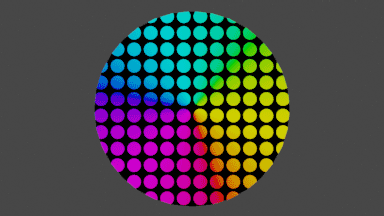在blender如何用节点制作迷彩旋转动画特效
1、打开blender软件,如下图

2、按快捷键Shift+A,点击网格--》圆环,如下图
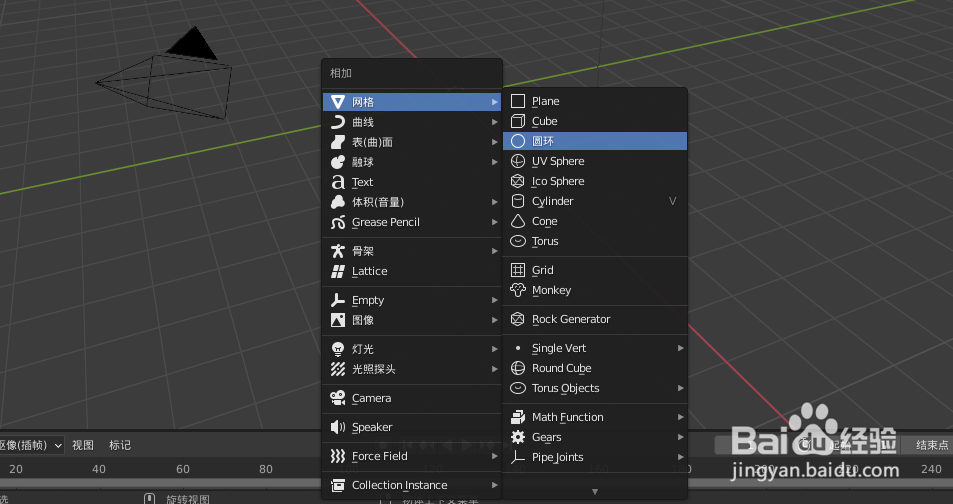
3、按Tab键切换到编辑模式,按A全选所有顶点,再按F键填充,就创建好一下圆形平面模型了,如下图
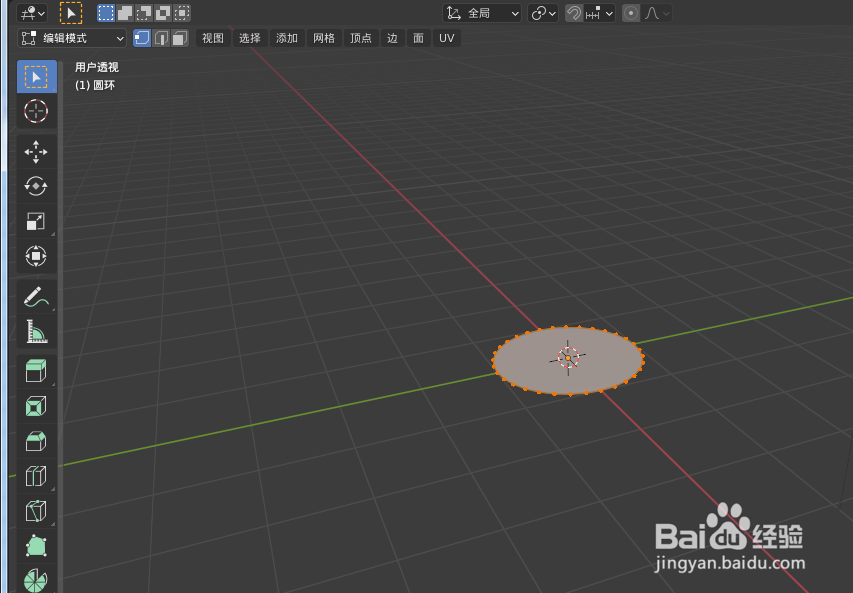
4、按Tab键切换到物体模式,如下图
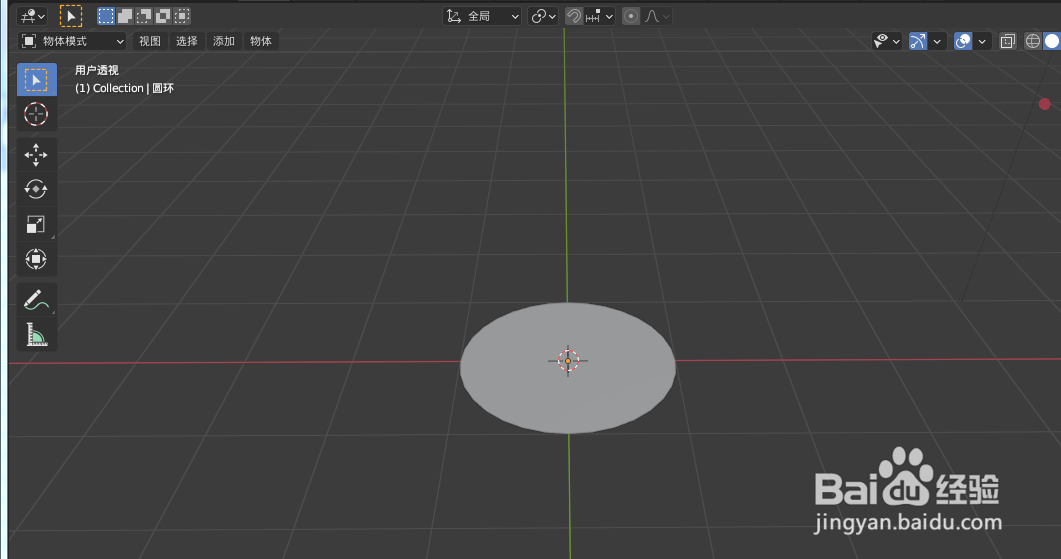
5、点击Shading,如下图
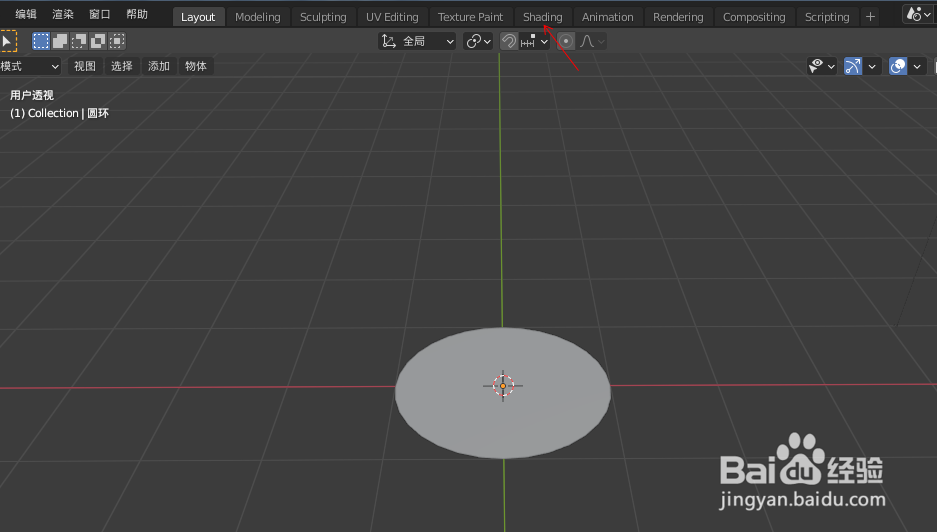
6、点击新建,如下图
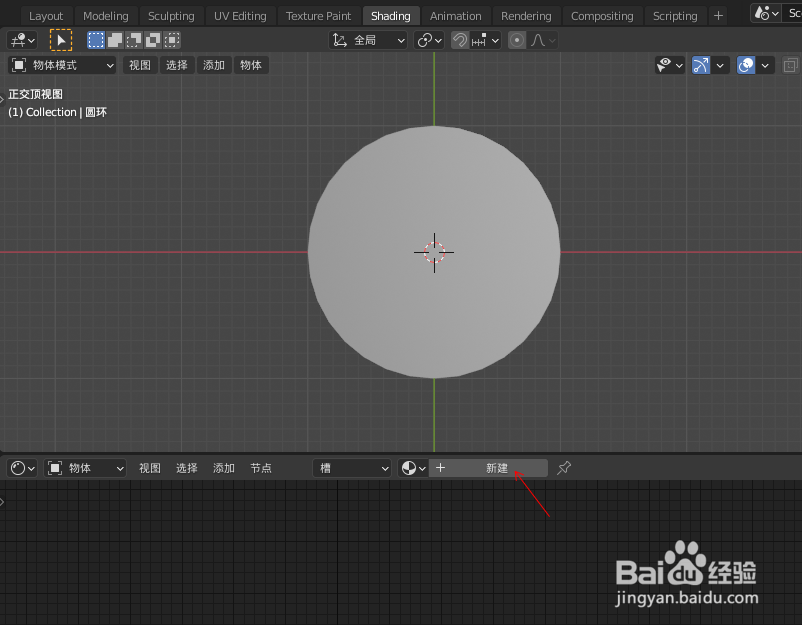
7、将左边节点选中删除,如下图
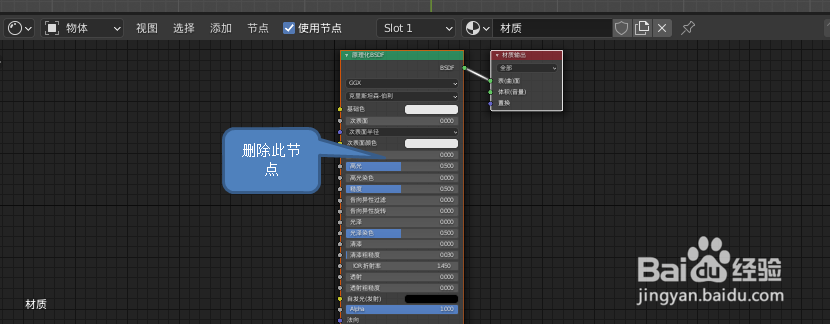
8、在添加下面找到插入以下红框内节点,如下图ps:节点名称如下:纹理坐标 渐变纹理 相加 分数 合并HSV值(明度) 缩放 分数 距离 小于
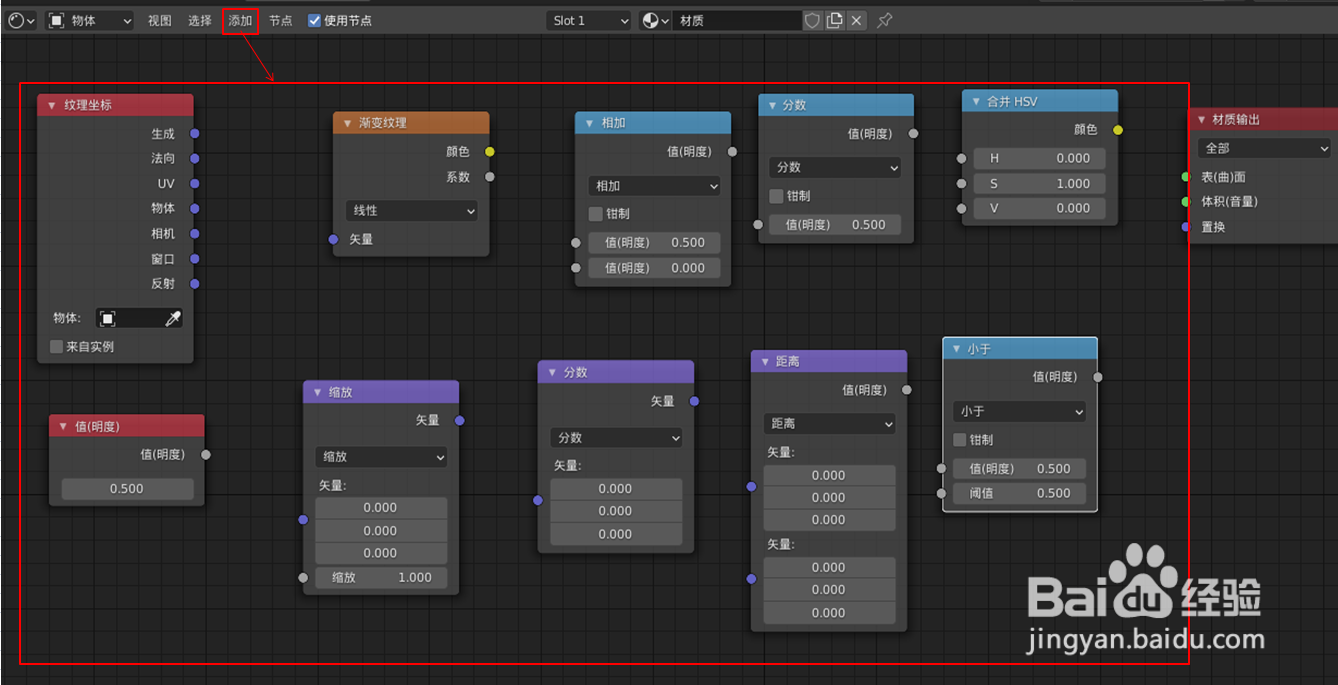
9、将所有节点连接起来
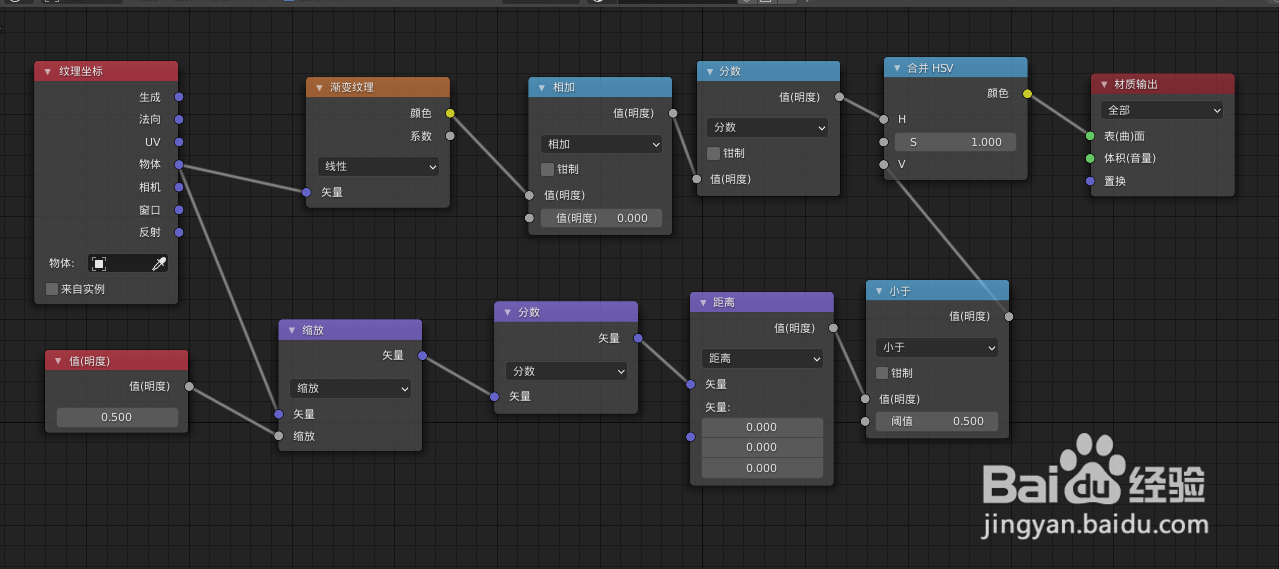
10、将以下节点红框内的参数调整到合适大小,如下图
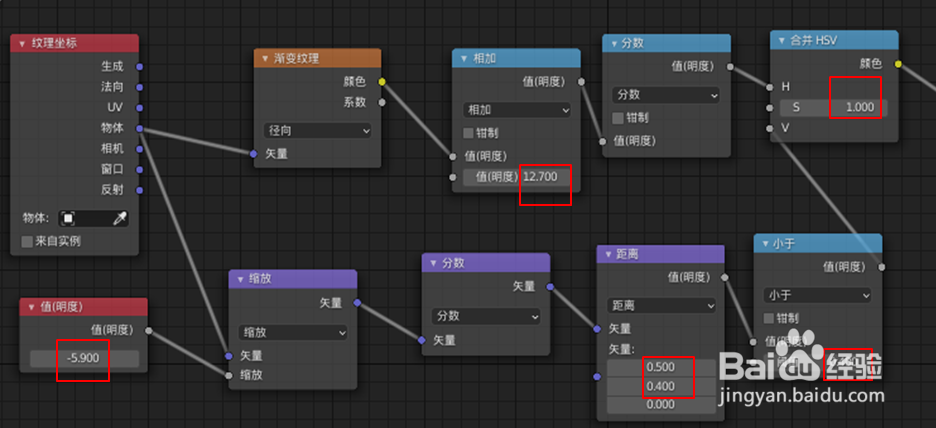
11、在上面新增一个时间线界面窗口,如下图
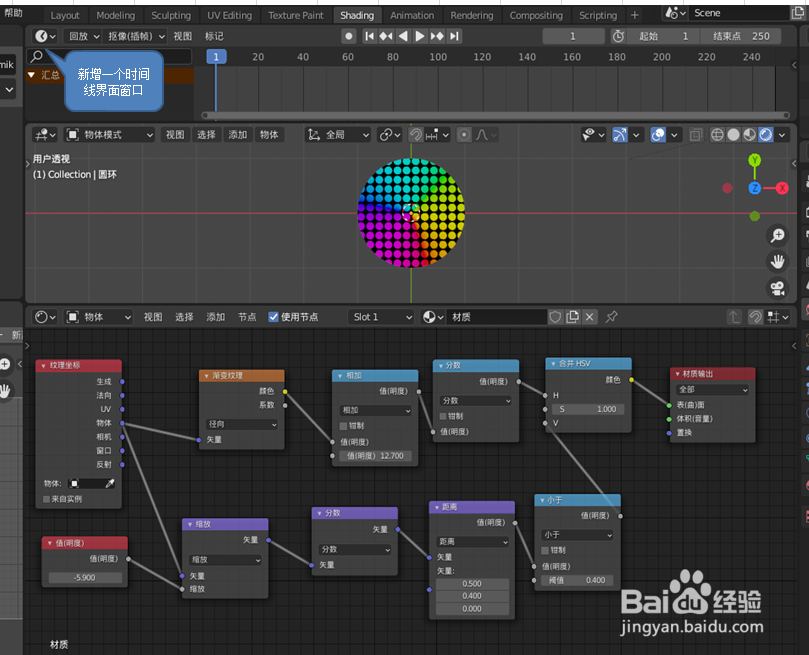
12、鼠标移到相加节点下面的值上面,单击右键点击插入关键帧,如下图
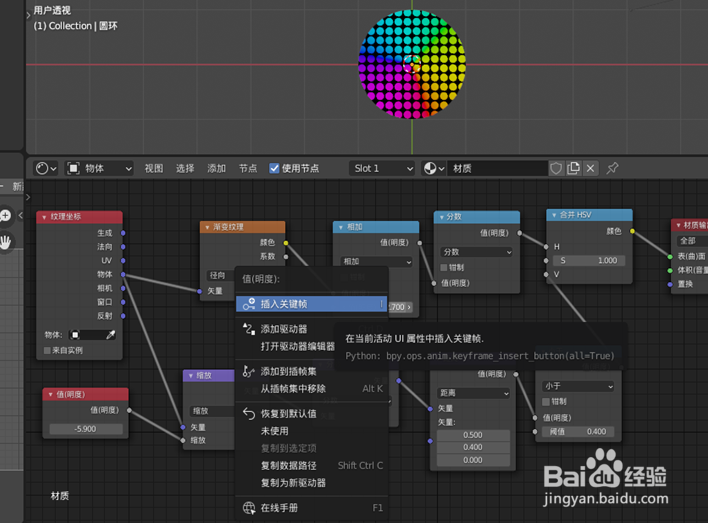
13、将时间线移到100,如下图
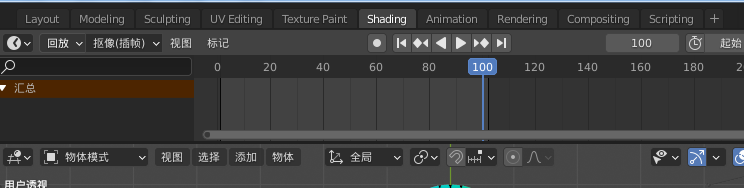
14、将相加节点下面的值调到40左右,如下图
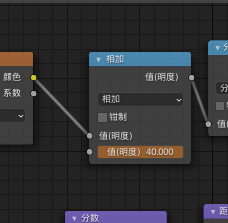
15、鼠标移到相加节点下面的值上面,单击右键点击插入关键帧,如下图
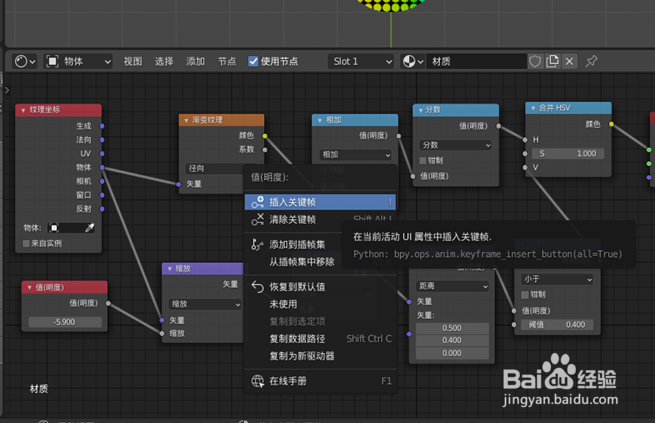
16、回到Layout界面,点击动画播放按钮就可以看到动画效果了,如下图